如何創建多個 FedEx 運輸標籤
已發表: 2023-01-19
FedEx 是一家位於美國的國際快遞服務提供商。 除了運送包裹和貨運外,FedEx 還提供打印、複印和商業服務。 如果您使用 FedEx,您有沒有想過如何創建多個 FedEx 運輸標籤或如何創建 FedEx 運輸標籤? 如果您正在尋找有關 FedEx 預付運輸標籤的更多信息,可以使用一個有用的指南來解決您的所有問題,例如您可以使用 FedEx 進行批量運輸嗎? 繼續閱讀以了解更多信息。
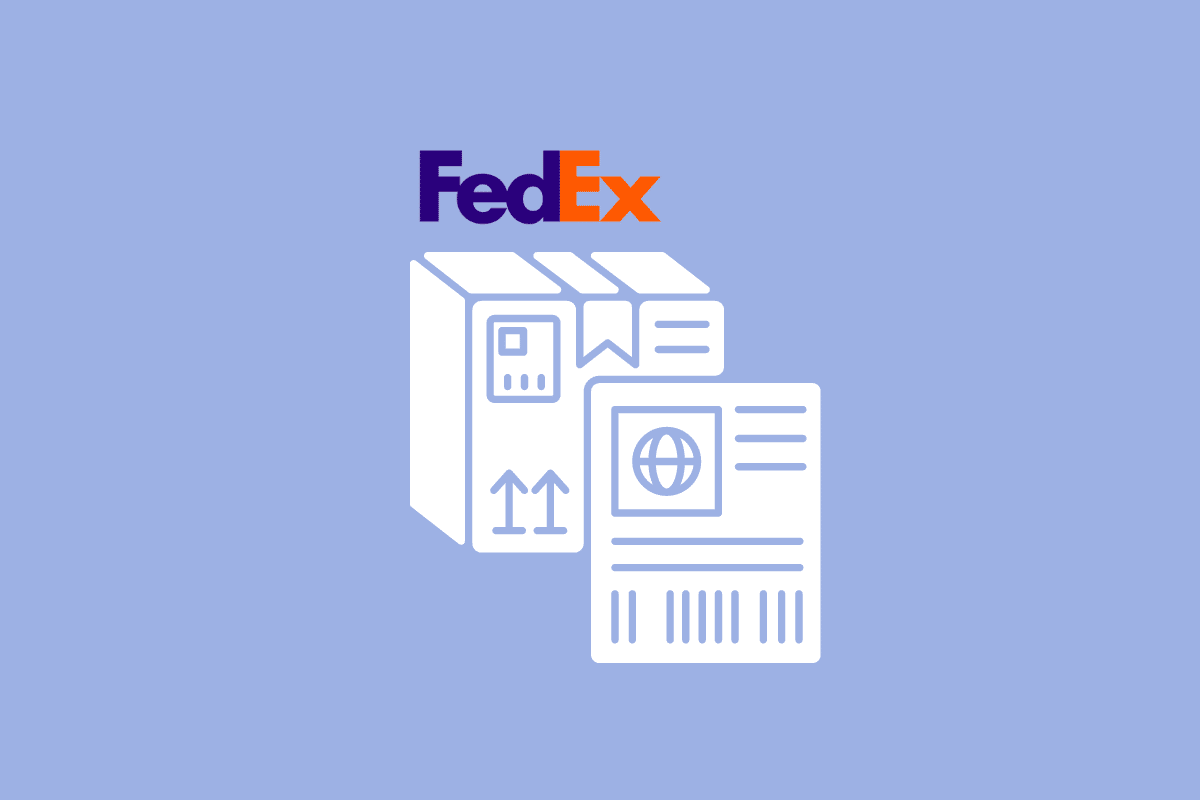
內容
- 如何創建多個 FedEx 運輸標籤
- 什麼是 FedEx 預付運輸標籤?
- 如何創建 FedEx 運輸標籤?
- 如何在沒有帳戶的情況下創建 FedEx 運輸標籤?
- 有沒有辦法一次創建多個 FedEx 標籤?
- 我可以一次創建多個 FedEx 運輸標籤嗎?
- 您可以在一個包裹上貼多個運輸標籤嗎?
- 您可以為多個包裹使用相同的 FedEx 標籤嗎?
- 您可以使用 FedEx 進行批量運輸嗎?
- 如何創建多個 FedEx 運輸標籤?
- 如何從 Excel 創建多個 FedEx 運輸標籤?
- 如何联系 FedEx Ship Manager?
如何創建多個 FedEx 運輸標籤
繼續閱讀以找到詳細解釋如何創建多個 FedEx 運輸標籤和 FedEx 預付費運輸標籤的步驟,並附有有用的插圖以更好地理解。
什麼是 FedEx 預付運輸標籤?
預付運費標籤是運費已經包含在內的標籤,托運人只需將其投遞到郵局或交給快遞員即可,無需支付任何額外費用。 退回帶有預付費運輸標籤的商品時,買家將寄出包裹,在線商家將收到包裹。 購買預付費快遞運輸標籤的最常見理由是買家向供應商退款。 在他們的網站上,FedEx 提供出售 FedEx 預付運輸標籤。 填寫完必要信息後,您可以將預付費標籤與包裹一起或通過電子郵件發送給您的客戶。 FedEx 預付標籤上沒有有效期。
如何創建 FedEx 運輸標籤?
退貨運輸標籤是一種預付費、預先寫好地址的運輸標籤,用於方便客戶退貨(如果需要)。 許多小企業嚴重依賴航運。 無論您的小型企業是運送 LCD 面板還是小雕像,您都必須在包裹上貼上準確的運輸標籤,以便將其送達目的地。 FedEx 的客戶可以選擇在公司網站上生成運輸標籤以便即時打印。
本指南將向您展示如何在您的設備上創建 FedEx 運輸標籤。 只需嚴格按照說明進行操作,步驟就會一目了然:
注意:在接下來的步驟中,我們將看到創建退貨標籤的過程。
1. 在您的瀏覽器上訪問 FedEx 網站。
2. 單擊註冊或登錄 > 註冊/登錄。
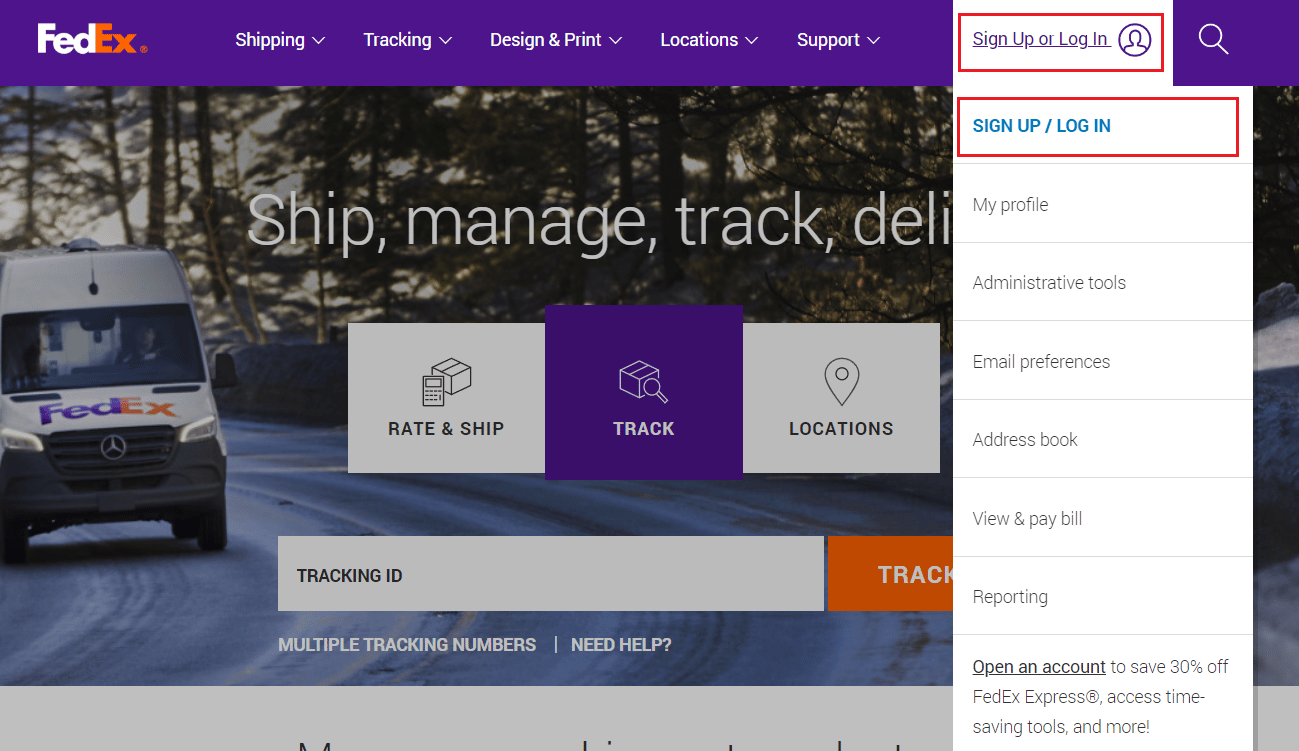
3. 輸入您的用戶名和密碼並點擊登錄。
注意:如果您還沒有帳戶,請單擊“創建用戶 ID ”並按照屏幕上的說明開設FedEx 帳戶。
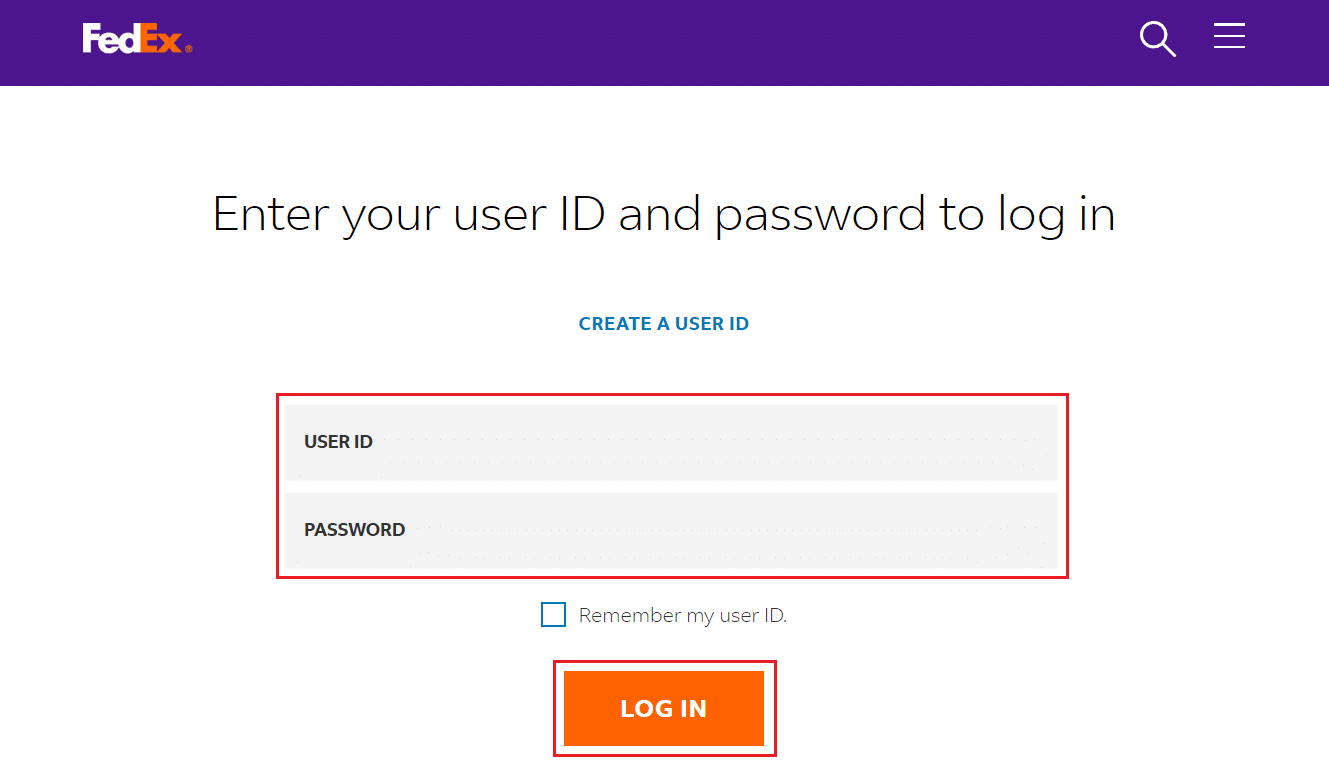
4. 將鼠標指針懸停在運輸選項卡上並單擊創建貨件。
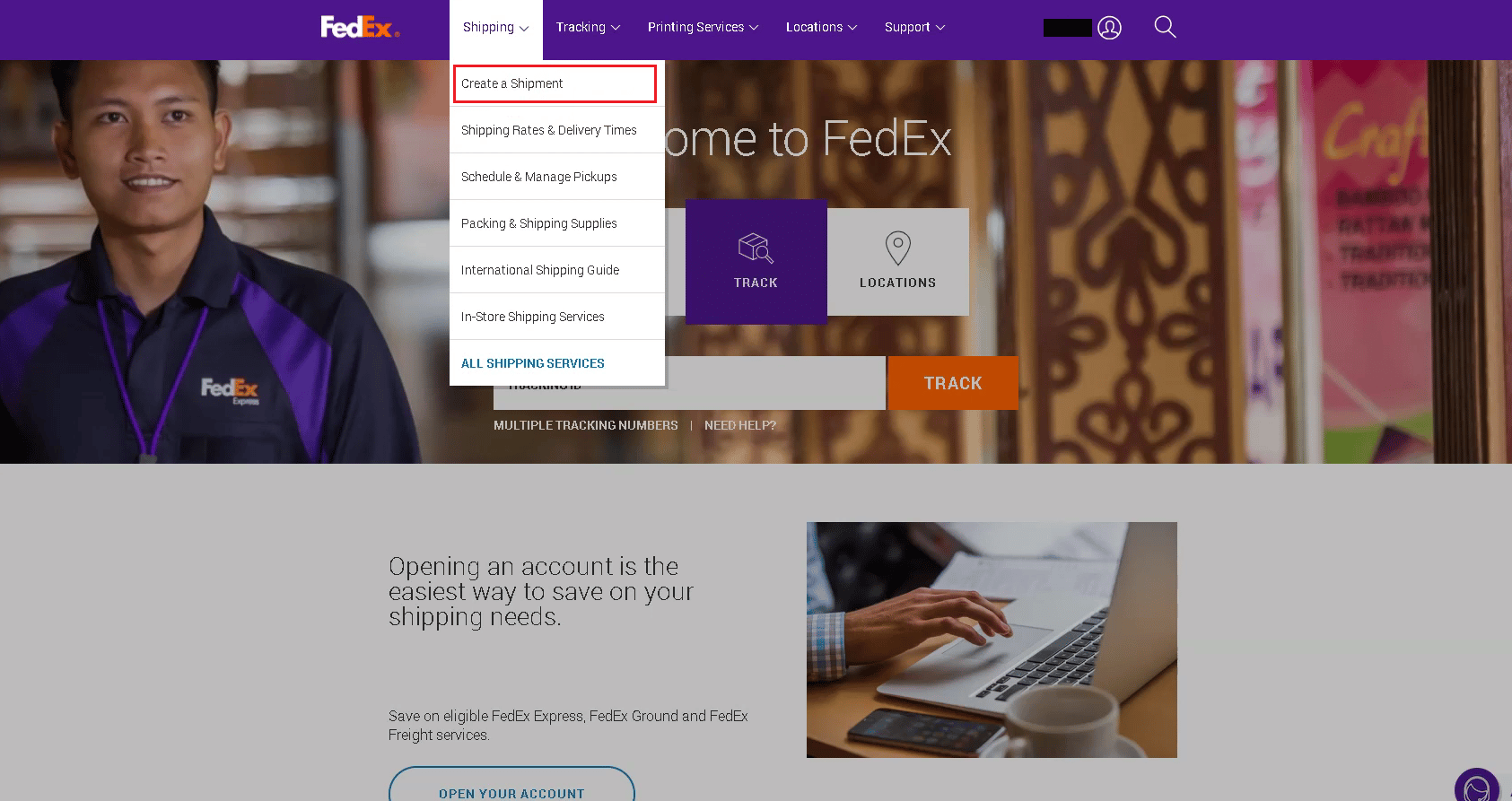
5. 在FedEx Ship Manager頁面上,單擊寄件選項卡> 創建退件。
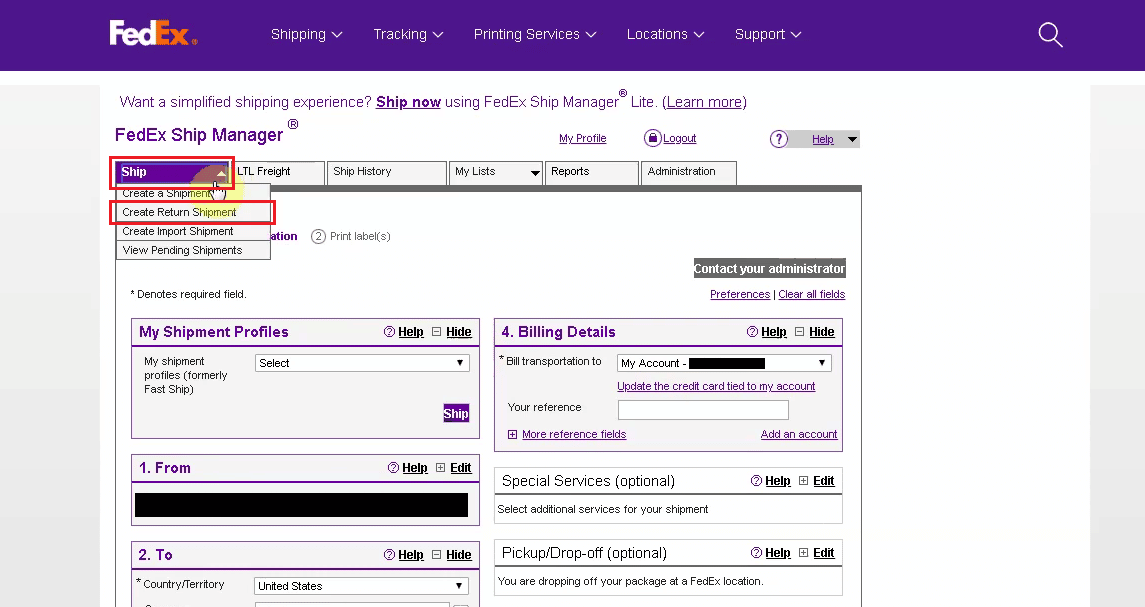
6. 填寫Return Package To part 以及貴組織的裝運信息。
7. 然後,使用聯繫人的必要運輸信息,包括他們的全名、地址和電話號碼,輸入Return Package From部分。
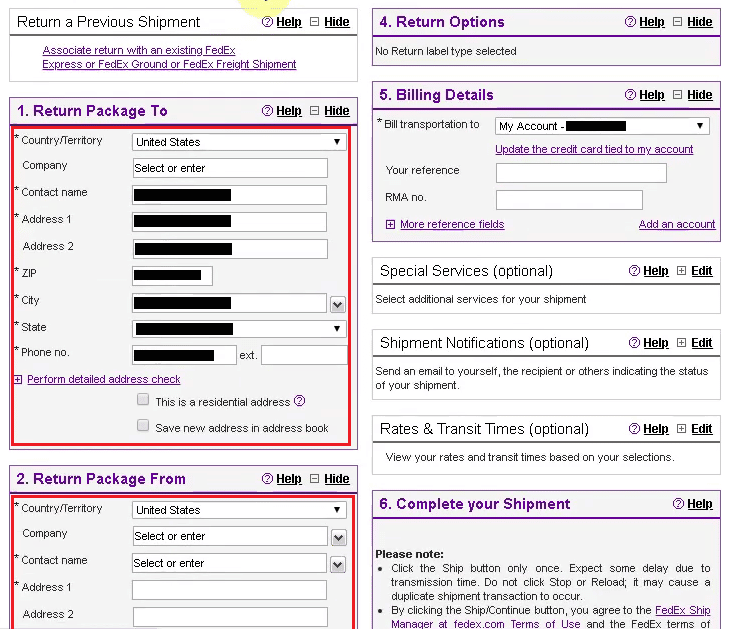
8. 在包裹和貨件詳細信息部分,從下拉菜單選項中選擇所需的退貨標籤類型。
9. 從包裹類型下的下拉菜單中選擇您想要的退貨遞送選項,點擊按鈕,包括兩天或隔夜遞送。
10. 輸入必要的包裹信息,例如退回物品的重量、退回貨件中的包裹數量以及退回包裹的類型(例如容器、管狀或小包)。
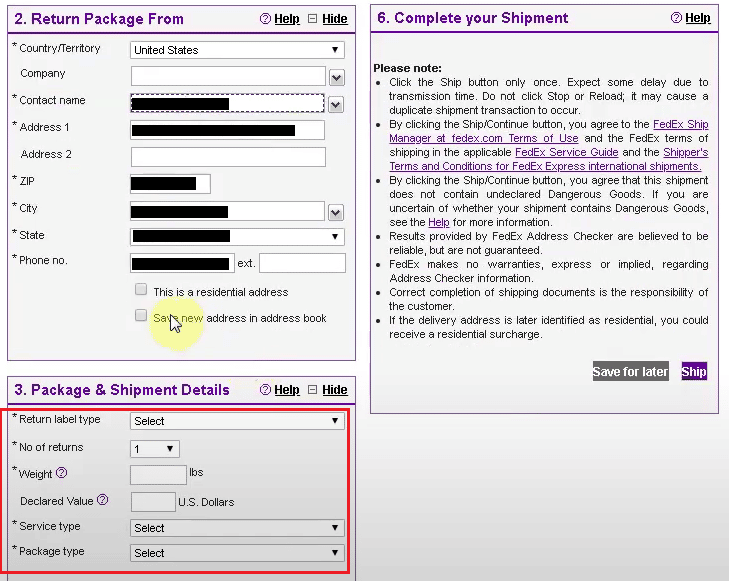
11. 檢查將立即顯示在Billing Details部分的賬單明細。 單擊Bill transportation to下拉選項並輸入不同的9 位 FedEx 帳號以修改計費帳戶。
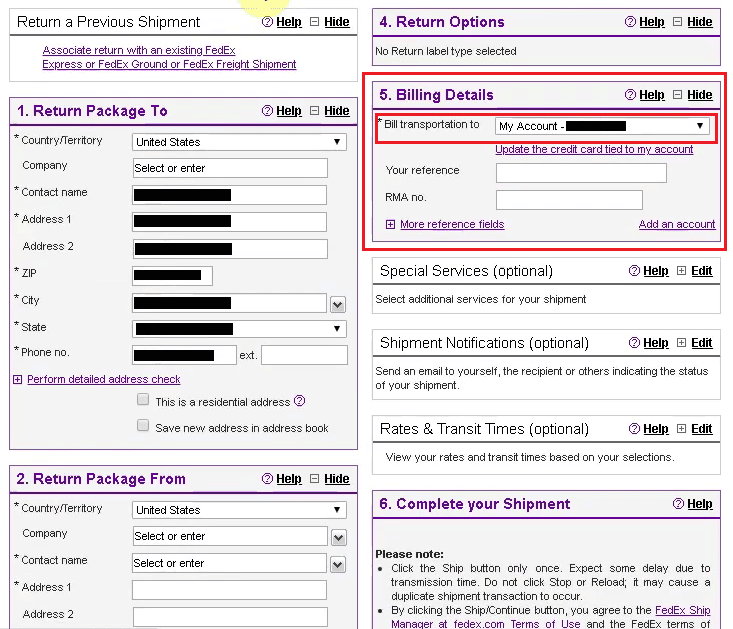
12. 向下滾動並單擊“完成您的貨件”部分中的“運送”選項以完成運送並查看信息。
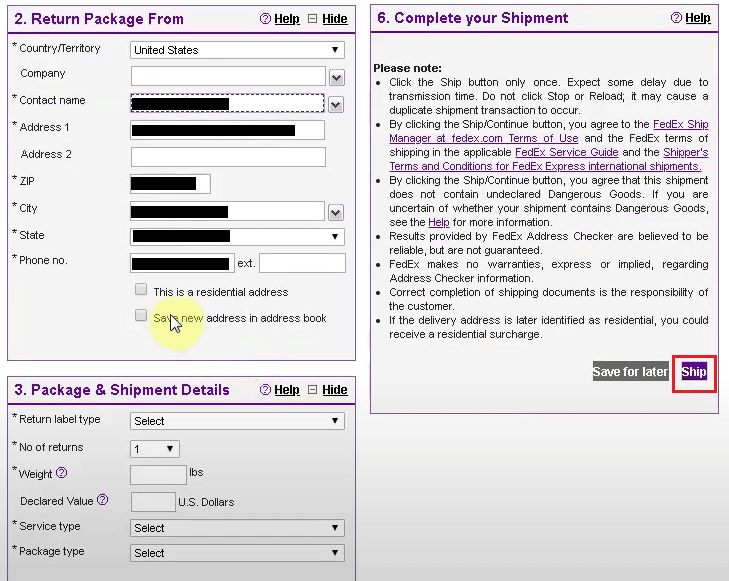
13. 在屏幕上,跟踪號也將可見。 點擊打印選項。
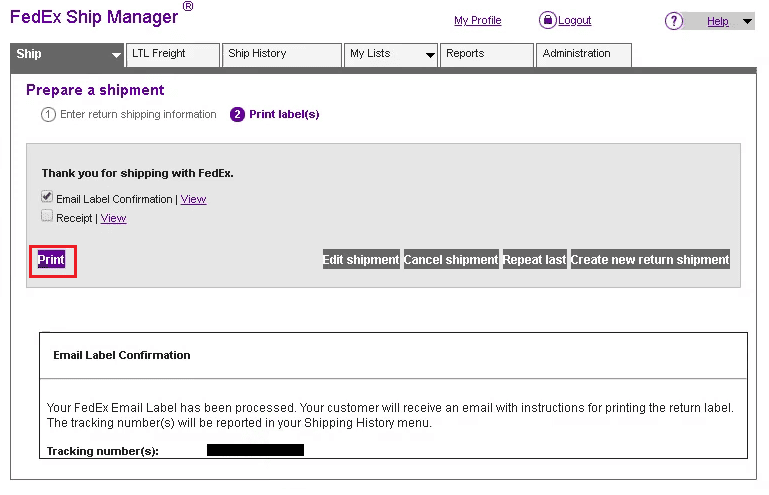
另請閱讀:如何創建鬆弛通道
如何在沒有帳戶的情況下創建 FedEx 運輸標籤?
FedEx 使您能夠在全球範圍內發送一個盒子,如果您一年運送幾次,則無需帳號即可使用信用卡付款。 本指南將向您展示如何在您的設備上創建沒有帳戶的 FedEx 運輸標籤。 只需嚴格按照說明進行操作,步驟就會一目了然:

1. 在您的瀏覽器上導航至 FedEx 登錄頁面。
2. 單擊創建一次性信用卡貨件選項。
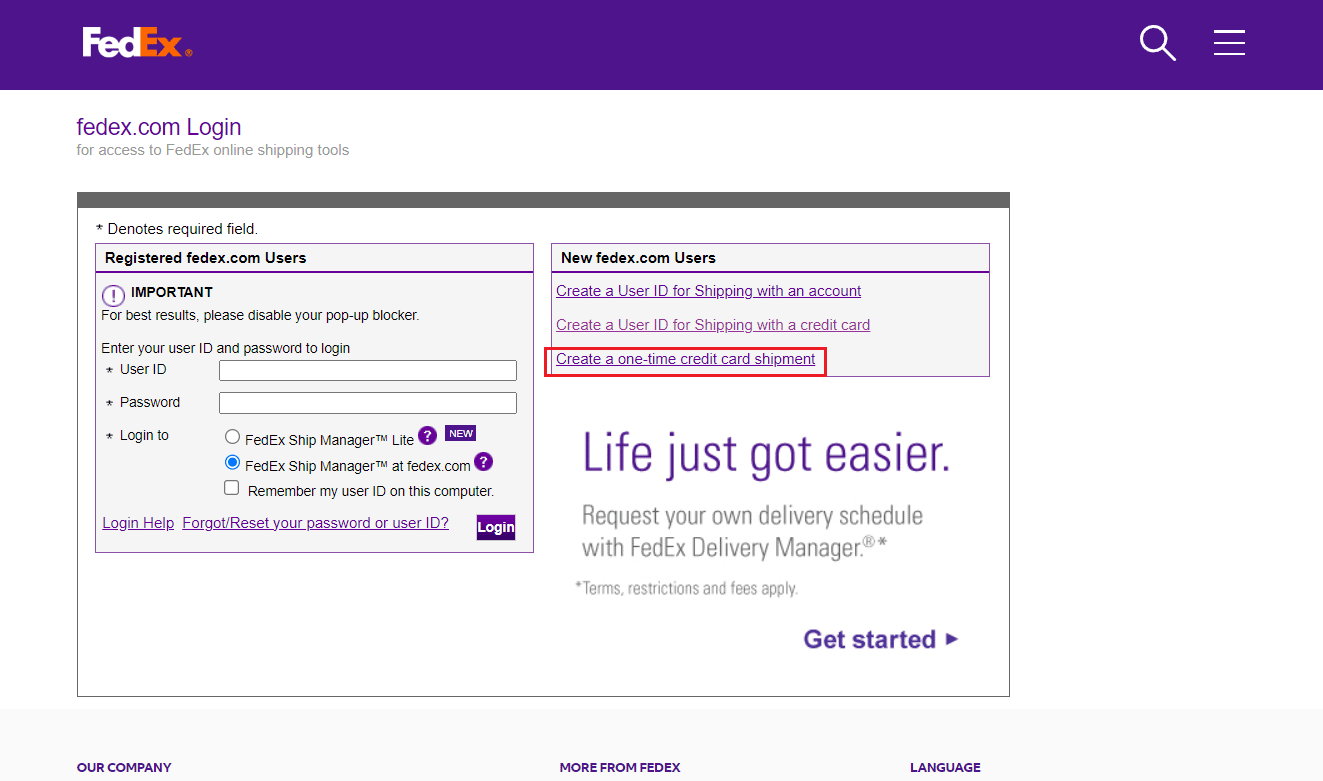
3. 然後,從“地址信息”部分輸入“發件人地址”和“收件人地址”字段。
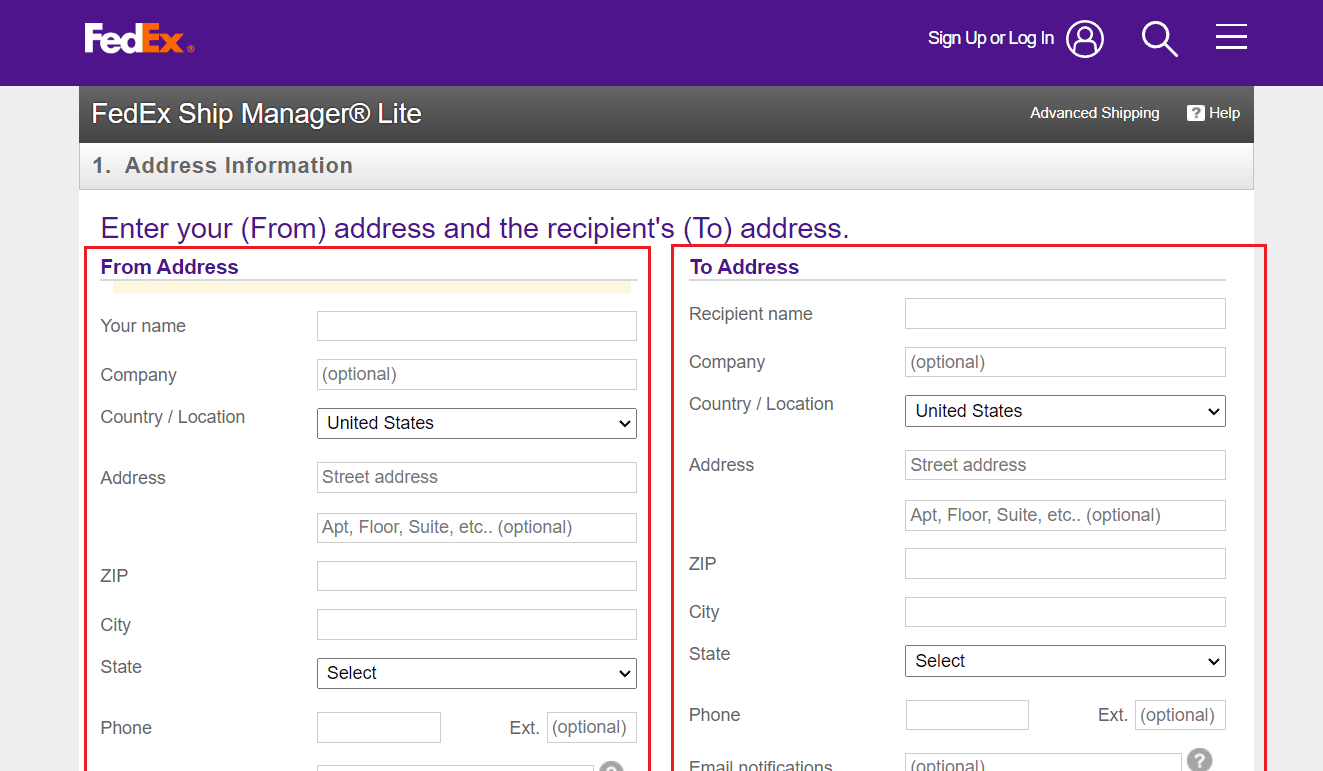
4. 繼續輸入裝運詳細信息和付款部分的詳細信息。
5. 從確認部分確認您的發貨並打印標籤。
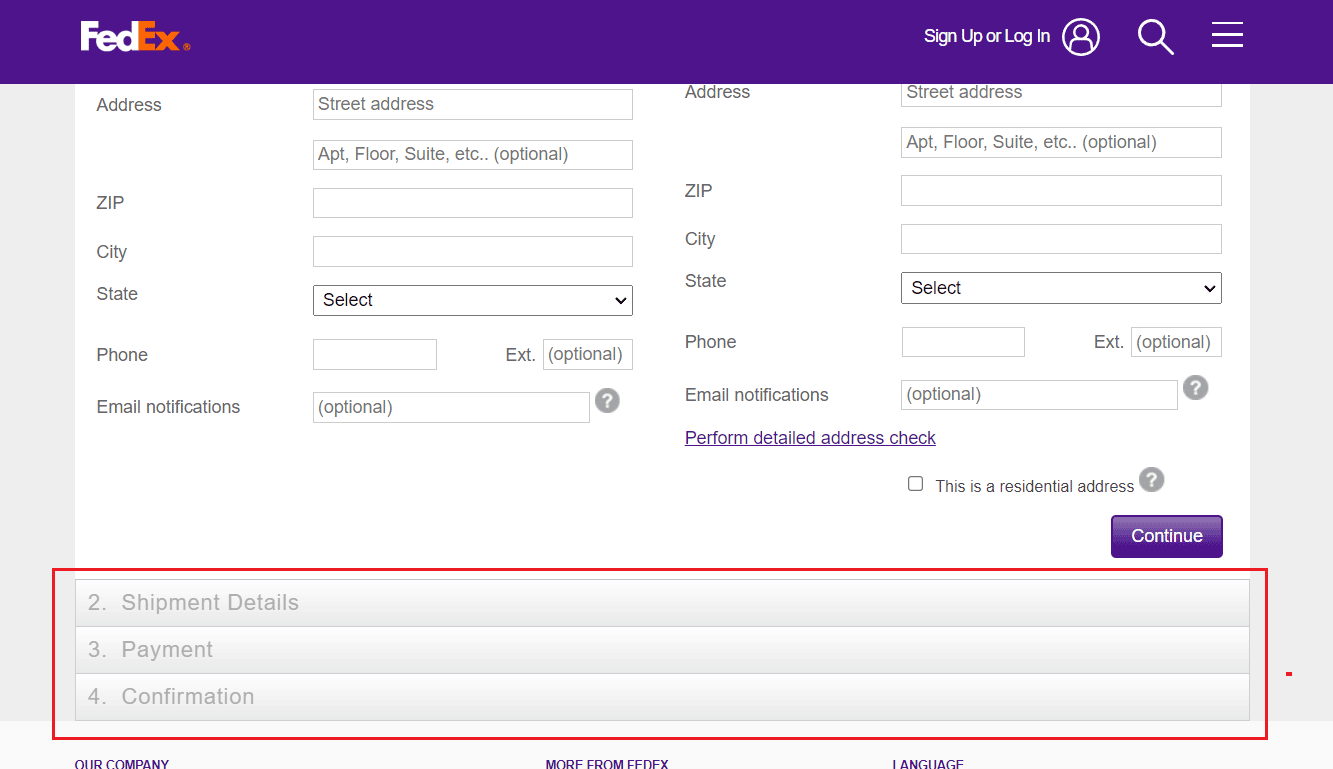
另請閱讀:如何重新激活 USPS.com 帳戶
有沒有辦法一次創建多個 FedEx 標籤?
是的,您可以使用 FedEx Web 服務 API 或任何其他標籤創建服務一次創建多個 FedEx 運輸標籤。 您可以通過 API 發貨、生成和檢索標籤、跟踪發貨以及修改帳戶信息。
我可以一次創建多個 FedEx 運輸標籤嗎?
是的,您可以使用 FedEx Ship Manager 或 FedEx Ship Manager Lite 同時創建多個 FedEx 運輸標籤。 對於您要郵寄的每個包裹,您必須先建立裝運。 您可以使用批處理一次進行大量裝運,也可以一次進行一次。 使用標籤打印機,您可以在創建貨件後立即打印所有包裹的運輸標籤。 或者,您可以稍後通過將它們另存為 PDF 文件來打印運輸標籤。
您可以在一個包裹上貼多個運輸標籤嗎?
不,這會造成混亂並混淆貨物交付。 選擇一個標籤,然後單獨運送產品或將其貼在包裹上。 如果貨物有多個標籤,則貨物可能會被運送到錯誤的地點或在運輸途中出現延誤。 這可能會導致誤解並使收件人感到困惑。 通常最好使用包含將產品交付到正確位置所需的所有信息的單個透明標籤。 如果需要很多標籤,請仔細排列它們,以免隱藏或模糊重要信息。
您可以為多個包裹使用相同的 FedEx 標籤嗎?
不,這可能會混淆產品的交付。 選擇一個標籤,將其貼在包裹上,或單獨郵寄物品。 如果貨件包含許多標籤,則可能會被送到錯誤的地方或導致運輸延誤。 這可能會導致溝通不暢並使收件人感到困惑。 一般來說,最好使用一個單一的、透明的標籤,其中包含所有必要的詳細信息,以便將貨物交付到正確的位置。 如果需要大量標籤,請仔細放置它們,以免隱藏或遮蓋任何關鍵信息。
您可以使用 FedEx 進行批量運輸嗎?
是的,您可以使用 FedEx Ship Manager 或 FedEx Ship Manager Lite 同時與 FedEx 進行批量運輸。 您必須先創建貨件,然後才能郵寄任何包裹。 批處理允許您一次發送多批貨物,也可以一次發送一批。 建立裝運後,您可以使用標籤打印機一次打印所有包裹的運輸標籤。 通過將運輸標籤存儲為 PDF 文件,您甚至可以在以後打印它們。
如何創建多個 FedEx 運輸標籤?
本指南將向您展示如何使用 Ordoro(一家小型軟件公司,提供基於 Web 的一體化平台,幫助電子商務賣家進行管理)在您的設備上創建多個 FedEx 運輸標籤。 只需嚴格按照說明進行操作,步驟就會一目了然:
1. 在您的瀏覽器上訪問 Ordoro 網站。
2. 單擊屏幕左上角的訂單選項。
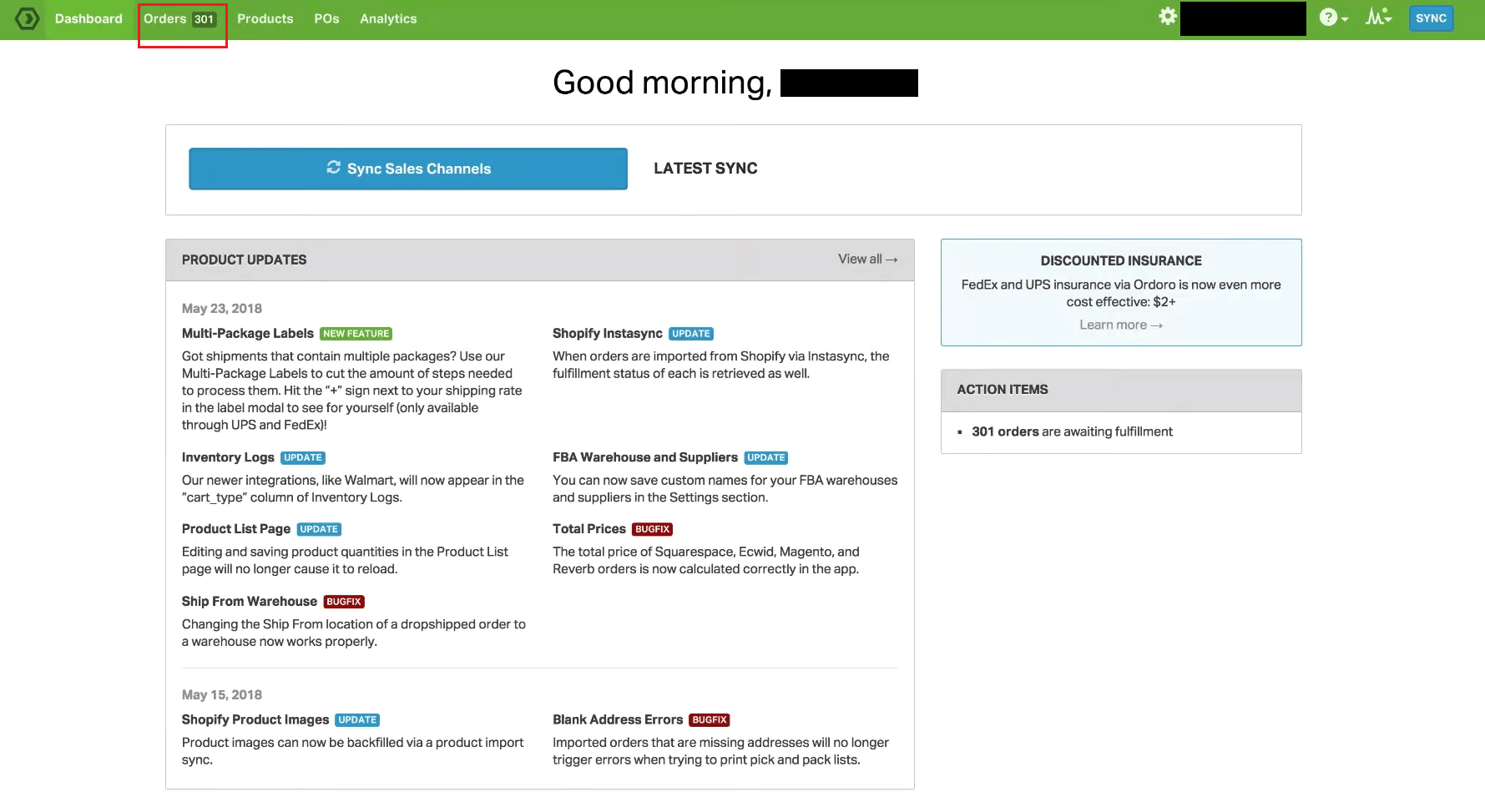
3. 通過選擇適當的複選框來選擇訂單。
4. 選擇您要運送訂單的包裹類型,並選擇 FedEx 作為您的托運人。
5. 如果合適,從下拉菜單中選擇附加選項並輸入包裹的重量、尺寸和任何其他特定於托運人的選項。
6. 要訪問多包標籤模式,請單擊加號 (+)按鈕。
7. 選擇+ 添加另一個包將添加一個新包,其中已經填充了先前包中的值。
8. 如有需要,調整單件申報價值、乾冰重量、重量。
注意:您會注意到每次添加或更改包裹時,模式頂部的標籤成本都會更新。
9. 離開後選擇保存返回標籤面板。
10. 在右側的Shipping Info部分下,您可以看到哪些訂單應用了Multi-Packages以及有多少早期標籤生產。
11. 準備就緒後,選擇橙色的創建標籤選項。
轉到“已發貨”頁面並檢查“已創建運輸標籤”標題下的“重量”和“請求的運輸方式”信息,以確定哪些訂單作為多件包裹發貨。
另請閱讀:無需電話號碼驗證即可創建多個 Gmail 帳戶
如何從 Excel 創建多個 FedEx 運輸標籤?
如果您想從 Excel 創建多個 FedEx 運輸標籤,請使用與 FedEx 連接並啟用 Excel 數據導入的第三方運輸軟件。 Ordoro 是最適合此任務的第三方運輸應用程序。 本教程將演示如何在您的設備上使用 Ordoro 創建大量 FedEx 貨件標籤。 如果您只是嚴格按照說明進行操作,那麼各個階段將一目了然:
1. 收集運輸細節,將標籤製作成Excel 電子表格。 這應該包含收件人的姓名和地址、包裹的重量和尺寸以及任何其他相關信息。
2. 使用從Excel 電子表格中導出的數據創建一個包含逗號分隔值的文件。
3. 成為 Ordoro 的會員,這是一個連接 FedEx 並允許您從 CSV 文件輸入數據的運輸應用程序。
4. 使用運輸程序的說明導入您的CSV 文件並生成您的郵寄標籤。
5.打印標籤後,將其貼在您的包裹上。
注意:請記住,根據您選擇的運輸應用程序,特定流程可能會發生變化。 如需更全面的說明,最好查閱文檔或聯繫軟件的客戶服務。
如何联系 FedEx Ship Manager?
如果您將它們用於運輸需求,有時您可能需要聯繫 FedEx。 您可以通過多種不同的方式聯繫 FedEx 來快速解決您的問題,具體取決於您的問題和您所在的位置。
- 有關特定國家/地區的聯繫信息,請訪問 FedEx 的網站:根據您撥打電話的國家或地區,使用不同的號碼。 FedEx 在世界各地設有網點,每個網點都有唯一的電話號碼。 訪問客戶支持頁面以查看每個地區的聯繫信息列表。 您還可以使用他們的電子郵件地址向一些外國辦事處發送電子郵件。
- 向 FedEx 虛擬助手提問:通過訪問虛擬助手支持頁面,您可以訪問FedEx 的虛擬助手。 首先,只需輸入您的查詢並遵守說明即可。
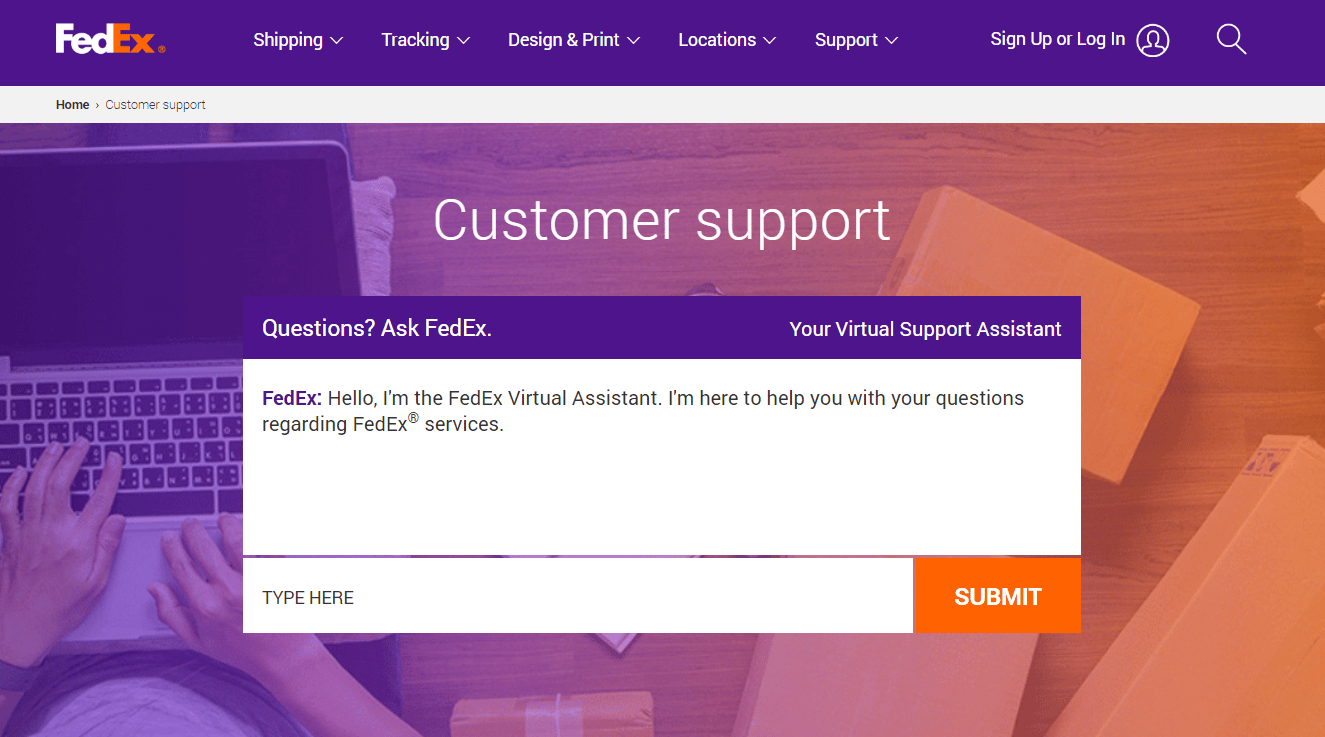
推薦:
- NextDNS 評論、功能、優點和缺點
- 如何在 Windows 10 上查找打印機 IP 地址
- DoorDash 正在為您領取包裹
- 如何在 Windows 11 中的多頁上打印大圖像
我們希望您了解瞭如何創建多個 FedEx 運輸標籤和 FedEx 預付運輸標籤。 如果您有任何疑問和建議,請隨時通過下面的評論部分與我們聯繫。 另外,讓我們知道您接下來想了解什麼。
